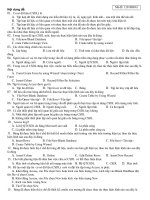Tài liệu Ngan hang cau hoi trac nghiem AutoCad pptx
Bạn đang xem bản rút gọn của tài liệu. Xem và tải ngay bản đầy đủ của tài liệu tại đây (135.64 KB, 24 trang )
1) Khổ giấy A4 có kích thước
A)297 x 210
B)298 x 201
C)420 x 297
D)841 x 594
2) AutoCAD là phần mềm của hãng Auto Desk được sử dụng để:
A)Thiết kế các bản vẽ xây dựng, cơ khí, kiến trúc, điện …
B)Chỉnh sửa chân dung nghệ thuật
C)Tạo đĩa CD/DVD
D)Soạn văn bản
3) Phần mềm AutoCAD có thể vẽ được:
A) Các bản vẽ 2 chiều, các bản vẽ 3 chiều và tô bóng vật thể
B) Các bản vẽ 2 chiều
C) Các bản vẽ 3 chiều
D) Các bản vẽ 3 chiều và tô bóng vật thể
4) File bản vẽ Autocad có kiểu
A) .DWG
B) .PSD
C) .Max
D) .CDR
5) Graphic Area là màn hình đồ họa thể hiện:
A) Vùng chính bản vẽ
B) Vùng chỉ chứa thanh tiêu đề
C) Vùng chỉ chứa thanh Menu
D) Vùng chứa thanh công cụ
6) Dòng trạng thái Status Bar nằm ở phía dưới cùng của cửa sổ AutoCAD,
nó có chức năng:
A) Hiển thị các trạng thái của AutoCAD (Snap, Grid,…)
B) Hiển thị các lệnh sử dụng trong quá trình vẽ
C) Hiển thị tọa độ con trỏ chuột
D) Hiển thị
7) UCSicon là biểu tượng của hệ tọa độ, nằm ở góc trái phía dưới màn hình,
biểu tượng này được tắt mở bằng lệnh:
A) UCSicon
B) UCS
C) Icon
D) UCSicons
8) Phím Esc có tác dụng:
A) Hủy bỏ lệnh
B) Nạp dữ liệu cho CAD
C) Gọi lại các lệnh đã được thực hiện trước đó
D) Thoát khỏi AutoCAD
9) Để tạo bản vẽ mới ta thực hiện:
A) Từ Command đánh lệnh New
B) Vào Edit/New
C) Từ Command đánh lệnh N
D) Vào New/File
10) Để mở bản vẽ có sẵn ta thao tác:
A) Từ Command đánh lệnh Open
B) Vào Edit/Open
C) Từ Command đánh lệnh OP
D) Vào Open/File
11) Để xác định tỉ lệ và kích thước bản vẽ ta sử dụng lệnh
A) MVSETUP
B) SETUP
C) PAGESETUP
D) FORMAT
12) Khi thực hiện lệnh MVSETUP, xuất hiện thông báo “Enter the scale
factor” yêu cầu
A) Nhập vào tỉ lệ bản vẽ theo đúng qui ước
B) Nhập vào kích thước khung vẽ
C) Nhập vào kích thước khung giấy
D) Nhập vào tọa độ bản vẽ
13) Khi thực hiện lệnh MVSETUP, xuất hiện thông báo “Enter the paper
width” yêu cầu
A) Nhập vào chiều rộng bản vẽ
B) Nhập vào chiều cao bản vẽ
C) Nhập vào chiều rộng của khung tên
D) Nhập vào chiều cao của khung tên
14) Khi thực hiện lệnh MVSETUP, xuất hiện thông báo “Enter the paper
height” yêu cầu
A) Nhập vào chiều cao bản vẽ
B) Nhập vào chiều rộng bản vẽ
C) Nhập vào chiều rộng của khung tên
D) Nhập vào chiều cao của khung tên
15) Lệnh MVSETUP có công dụng
A) Xác định tỉ lệ và kích thước bản vẽ
B) Giới hạn không gian vẽ
C) Định dạng nét vẽ
D) Định giới hạn kích thước hình vẽ
16) Để định giới hạn của bản vẽ, ta dùng lệnh
A) LIMITS
B) MVSETUP
C) MAXIMIZE
D) MINIMIZE
17) Lệnh Drawings Limits có công dụng
A) Định giới hạn không gian vẽ
B) Định dạng nét vẽ
C) Định giới hạn kích thước hình vẽ
D) Định kích thước khung bản vẽ
18) Lệnh LIMITS dùng để
A) Xác định giới hạn của bản vẽ
B) Xác định tỉ lệ và kích thước bản vẽ
C) Xác định tỉ lệ và kích thước của khung tên
D) Xác định giới hạn của khung tên.
19) Lệnh SNAP dùng để
A) Điều khiển bước nhảy của con trỏ khi di chuyển trong bản vẽ
B) Tắt/mở chế độ bắt điểm
C) Tắt/mở lưới tọa độ trên bản vẽ
D) Điều chỉnh kích thước của con trỏ
20) Điều khiển bước nhảy của con trỏ khi di chuyển trong bản vẽ, ta sử dụng
lệnh
A) SNAP
B) GRID
C) OBJECT SNAP
D) POLAR TRACKING
21) Tắt/Mở lệnh SNAP ta nhấn phím
A) F9
B) F10
C) F7
D) F11
22) Lệnh GRID dùng để
A) Tắt/mở lưới tọa độ trên bản vẽ
B) Điều khiển bước nhảy của con trỏ khi di chuyển trong bản vẽ
C) Tắt/mở chế độ bắt điểm
D) Điều chỉnh kích thước của con trỏ
23) Để tắt/mở lưới tọa độ trên bản vẽ, ta dùng lệnh
A) GRID
B) SNAP
C) OBJECT SNAP
D) POLAR TRACKING
24) Tắt/mở lệnh GRID, ta nhấn phím
A) F7
B) F9
C) F10
D) F11
25) Các phương pháp nhập tọa độ điểm có thể dùng trong AutoCad là
A) Tọa độ tuyệt đối, tọa độ cực, tọa độ tương đối, tọa độ cực tương đối.
B) Tọa độ tuyệt đối, tọa độ tương đối.
C) tọa độ cực, tọa độ tương đối, tọa độ cực tương đối.
D) tọa độ cực, tọa độ cực tương đối.
26) Nhập tọa độ tuyệt đối theo dạng
A)
B)
C)
D)
27) Nhập tọa độ cực theo dạng
A)
B)
C)
D)
28) Nhập tọa độ tương đối theo dạng
A)
B)
C)
D)
29) Nhập tọa độ cực tương đối theo dạng
A)
B)
,x y
D
α
<
@ ,x y
@ D
α
<
D
α
<
,x y
@ ,x y
@ D
α
<
@ ,x y
,x y
D
α
<
@ D
α
<
@ D
α
<
,x y
C)
D)
30) Lệnh Zoom có công dụng
A) giúp quan sát đối tượng trên vùng vẽ một dễ dàng hơn, kích thước của
đối tượng vẫn được giữ nguyên
B) giúp quan sát đối tượng trên vùng vẽ một dễ dàng hơn, kích thước của
đối tượng thay đổi theo lệnh Zoom
C) Phóng to đối tượng
D) Thu nhỏ đối tượng
31) Biểu tượng có công dụng
A) giúp quan sát đối tượng trên vùng vẽ một dễ dàng hơn, kích thước của
đối tượng vẫn được giữ nguyên
B) giúp quan sát đối tượng trên vùng vẽ một dễ dàng hơn, kích thước của
đối tượng thay đổi theo lệnh Zoom
C) Phóng to đối tượng
D) Thu nhỏ đối tượng
32) Biểu tượng có tên gọi
A) Zoom
B) Scale
C) Preview
D) Print
33) Biểu tượng có tên gọi
A) Pan
B) Move
C) Copy
D) Select
D
α
<
@ ,x y
34) Biểu tượng có công dụng
A) Di chuyển đối tượng đến vùng cần quan sát
B) Di chuyển đối tượng đến vị trí mới
C) Sao chép đối tượng
D) Chọn đối tượng
35) Lệnh PAN có công dụng
A) Di chuyển đối tượng đến vùng cần quan sát
B) Di chuyển đối tượng đến vị trí mới
C) Sao chép đối tượng
D) Chọn đối tượng
36) Lệnh ERASE dùng để
A) Xóa toàn bộ đối tượng được chọn
B) Xóa một phần đối tượng được chọn
C) Xóa một phần hoặc toàn bộ đối tượng được chọn
D) Di chuyển đối tượng được chọn
37) Thanh menu Draw chứa các lệnh
A) vẽ đối tượng hình học cơ bản
B) hiệu chỉnh đối tượng
C) định dạng đối tượng
D) ghi kích thước
38) Để vẽ một điểm nào đó, trước hết ta phải chọn kiểu điểm cần vẽ bằng
cách:
A) Vào Format/Point Style
B) Vào Format/Multiline Style
C) Vào Format/Linetype
D) Vào Draw/Point Style
39) Lệnh Line có công dụng
A) Vẽ đoạn thẳng
B) Vẽ đường tròn
C) Vẽ cung tròn
D) Vẽ hình chữ nhật
40) Muốn khép kín đa tuyến vẽ bằng lệnh line thành 1 đa giác ta nhập lệnh:
A) Close. (C)
B) End. (E)
C) Enter.
D) Finish. (F)
41) Biểu tượng có tên gọi
A) Line.
B) Endpoint.
C) Draw.
D) Rectangle.
42) Biểu tượng có công dụng
A) Vẽ hình chữ nhật
B) Vẽ hình đa giác đều
C) Vẽ hình ngũ giác
D) Vẽ hình ngũ giác đều
43) Lệnh Rectangle có công dụng
A) Vẽ hình chữ nhật
B) Vẽ hình vuông
C) Vẽ đa giác
D) Vẽ hình tứ diện
44) Khi Click vào nút Rectangle trên thanh công cụ Draw, sẽ xuất hiện dòng
nhắc: "Specify first corner or [Chamfer/ Elevation/ Fillet/ Thickness/
Width]". Ý nghĩa của dòng lệnh này là gì:
A) Nhập điểm góc của hình chữ nhật
B) Nhập khoảng cách cạnh vát mép thứ nhất và thứ 2
C) Nhập vào bán kính cung tròn cần vát mép
D) Nhập vào chiều dài, chiều rộng hình chữ nhật
45) Khi thực hiện lệnh Rectangle… nếu ta chọn Width có nghĩa là:
A) Định độ rộng nét của hình chữ nhật.
B) Vát 4 góc hình chữ nhật.
C) Bo tròn 4 góc hình chữ nhật
D) Định độ dày của hình chữ nhật
46) Khi thực hiện lệnh Rectangle… nếu ta chọn Chamfer có nghĩa là:
A) Vát 4 góc hình chữ nhật.
B) Định độ rộng nét của hình chữ nhật.
C) Bo tròn 4 góc hình chữ nhật
D) Định độ dày của hình chữ nhật
47) Khi thực hiện lệnh Rectangle… nếu ta chọn Fillet có nghĩa là:
A) Bo tròn 4 góc hình chữ nhật
B) Vát 4 góc hình chữ nhật.
C) Định độ rộng nét của hình chữ nhật.
D) Định độ dày của hình chữ nhật
48) Lệnh Circle có công dụng
A) Vẽ đường tròn
B) Vẽ cung tròn
C) Vẽ đa giác
D) Vẽ đoạn thẳng
49) Biểu tượng có công dụng
A) Vẽ đường tròn
B) Xác định tâm của đường tròn
C) Xác định bán kính của đường tròn
D) Thay đổi bán kính đường tròn
50) Khi thực hiện lệnh Circle… nếu ta chọn 3P có nghĩa là
A) Vẽ đường tròn đi qua 3 điểm
B) Vẽ đường tròn đi qua điểm đầu và điểm cuối của đường kính
C) Vẽ đường tròn tiếp xúc với 3 đối tượng
D) Vẽ đường tròn cắt 3 đối tượng
51) Khi thực hiện lệnh Circle… nếu ta chọn 2P có nghĩa là
A) Vẽ đường tròn đi qua 2 điểm đầu và cuối của đường kính
B) Vẽ đường tròn đi qua 2 điểm
C) Vẽ đường tròn tiếp xúc 2 đối tượng
D) Vẽ đường tròn cắt 2 đối tượng
52) Khi thực hiện lệnh Circle… nếu ta chọn TTR có nghĩa là
A) Vẽ đường tròn tiếp xúc 2 đối tượng
B) Vẽ đường tròn ngoại tiếp
C) Vẽ đường tròn nội tiếp
D) Vẽ đường tròn cắt 2 đối tượng
53) Vẽ đường tròn khi biết tâm và bán kính. Vào menu Draw\Circle chọn
A) Center, Radius
B) Center, Diameter
C) 2 points
D) 3 points
54) Vẽ đường tròn khi biết tâm và đường kính. Vào menu Draw\Circle chọn
A) Center, Diameter
B) Center, Radius
C) 2 points
D) Tangent, Tangent, Radius
55) Vẽ đường tròn qua 2 điểm. Vào menu Draw\Circle chọn
A) 2 points
B) 2 point
C) Center, Radius
D) Tangent, Tangent, Radius
56) Vẽ đường tròn qua 3 điểm. Vào menu Draw\Circle chọn
A) 3 points
B) 3 point
C) Center, Radius
D) Tangent, Tangent, Radius
57) Vẽ đường tròn tiếp xúc 2 đối tượng tại tiếp điểm, với bán kính xác định.
Vào menu Draw\Circle chọn
A) Tangent, Tangent, Radius
B) 3 points
C) Center, Diameter
D) Center, Radius
58) Lệnh Ellipse có công dụng
A) Vẽ đường tròn trong không gian
B) Vẽ cung tròn
C) Vẽ đường tròn
D) Vẽ đường cong
59) Biểu tượng có công dụng
A) Vẽ hình Ellipse
B) Vẽ đường tròn
C) Xác định 3 điểm trên đường tròn
D) Xác định 3 điểm trên hình Ellipse
60) Khi thực hiện vẽ hình Elip thì ta có thể sử dụng lệnh nào trong các lệnh
sau đây:
A) Từ command gõ lệnh: EL
B) Từ command gõ lệnh: Elip
C) Từ command gõ lệnh: ELP
D) Từ command gõ lệnh: Circle
61) Lệnh Polygon có công dụng
A) Vẽ hình đa giác đều
B) Vẽ hình đa giác
C) Vẽ hình lục giác
D) Vẽ hình ngũ giác
62) Biểu tượng có công dụng
A) Vẽ hình đa giác đều
B) Vẽ hình đa giác
C) Vẽ hình ngũ giác
D) Vẽ hình ngũ giác đều
63) Khi dùng lệnh Polygon ta thấy xuất hiện dòng Specify center of polygon
or[Edge]: …. Vậy Edge có nghĩa
A) Cạnh của đa giác
B) Diện tích đa giác
C) Bán kính đường tròn ngoại tiếp đa giác
D) Bán kính đường tròn nội tiếp đa giác
64) Khi dùng lệnh Polygon ta thấy xuất hiện dòng Specify center of polygon
…. Yêu cầu ta nhập vào:
A) Tọa độ tâm của đa giá
B) Diện tích đa giác
C) Bán kính đường tròn ngoại tiếp đa giác
D) Bán kính đường tròn nội tiếp đa giác
65) Lệnh Polyline có công dụng
A) Vẽ đa tuyến là 1 đối tượng đồng nhất
B) Vẽ cung tròn
C) Vẽ đường tròn
D) Vẽ đoạn thẳng
66) Biểu tượng có công dụng
A) Vẽ đa tuyến là 1 đối tượng đồng nhất
B) Vẽ đoạn thẳng
C) Vẽ cung tròn
D) Vẽ đoạn thẳng tiếp xúc đường tròn
67) Biểu tượng có tên gọi
A) Polyline.
B) Polygon.
C) Line.
D) Arc.
68) Lệnh Arc có công dụng
A) Vẽ cung tròn
B) Vẽ đường tròn
C) Vẽ đa giác
D) Vẽ đoạn thẳng
69) Biểu tượng có công dụng
A) Vẽ cung tròn
B) Xác định tọa độ 3 điểm trên cung tròn
C) Thay đổi hình dáng cung tròn
D) Cắt xén cung tròn
70) Biểu tượng có tên gọi
A) Arc.
B) Line.
C) Polyline.
D) Polygon.
71) Vẽ cung đi qua 3 điểm. Vào menu Draw\Arc chọn
A) 3 Point
B) Start, Center, End
C) Start, Center, Angle
D) Start, End, Radius
72) Vẽ cung tròn với điểm đầu, tâm, điểm cuối. Vào menu Draw\Arc chọn
A) Start, Center, End
B) Start, End, Direction
C) Center, Start, End
D) Start, End, Radius
73) Vẽ cung tròn với điểm đầu, tâm và góc ở tâm. Vào menu Draw\Arc chọn
A) Start, Center, Angle
B) Center, Start, Angle
C) Start, End, Direction
D) Start, End, Radius
74) Vẽ cung tròn với điểm đầu, tâm và chiều dài dây cung. Vào menu
Draw\Arc chọn
A) Start, Center, Length
B) Start, Center, Angle
C) Start, End, Direction
D) Start, End, Radius
75) Vẽ cung tròn với điểm đầu, điểm cuối và bán kính. Vào menu Draw\Arc
chọn
A) Start, End, Direction Start, End, Radius
B)
C) Center, Start, End
D) Center, Start, Length
76) Vẽ cung tròn với điểm đầu, điểm cuối và góc ở tâm. Vào menu Draw\Arc
chọn
A) Start, End, Angle
B) Start, End, Radius
C) Start, Center, Length
D) Center, Start, End
77) Vẽ cung tròn với điểm đầu, điểm cuối và hướng tiếp tuyến của cung tại
điểm bắt đầu. Vào menu Draw\Arc chọn
A) Start, End, Direction
B) Start, Center, End
C) Start, Center, Angle
D) Center, Start, End
78) Vẽ cung tròn với tâm, điểm đầu, điểm cuối. Vào menu Draw\Arc chọn
A) Center, Start, End
B) Center, Start, Length
C) Start, End, Angle
D) Center, Start, Angle
79) Vẽ cung tròn với tâm, điểm đầu và góc ở tâm. Vào menu Draw\Arc chọn
A) Center, Start, Angle
B) Start, Center, End
C) Start, Center, Angle
D) Start, Center, Length
80) Vẽ cung tròn với tâm, điểm đầu và chiều dài dây cung. Vào menu
Draw\Arc chọn
A) Center, Start, Length
B) Center, Start, Angle
C) Start, End, Direction
D) Start, Center, Angle
81) Muốn bật/tắt thuộc tính truy bắt điểm trên đối tượng dùng phím:
A) F3
B) F8
C) F9
D) F10
82) Chọn điểm tâm của Circle, Arc, Ellipse; sử dụng phương thức bắt điểm
nào sau đây:
A) CENter
B) ENDpoint
C) FROm
D) INTersection
83) Chọn điểm cuối của Line, Arc, phân đoạn của Pline; sử dụng phương thức
bắt điểm nào sau đây:
A) ENDpoint
B) CENter
C) FROm
D) INTersection
84) Xác định một điểm bằng cách nhập tọa độ tương đối của điểm này so với
một điểm nào đó (gọi là điểm gốc); sử dụng phương thức bắt điểm nào sau
đây:
A) FROm
B) CENter
C) ENDpoint
D) INTersection
85) Chọn giao điểm của 2 đối tượng; sử dụng phương thức bắt điểm nào sau
đây:
A) INTersection
B) CENter
C) ENDpoint
D) FROm
86) Chọn điểm giữa của Line hoặc Arc; sử dụng phương thức bắt điểm nào
sau đây:
A) MIDpoint
B) NEArest
C) NODe
D) PERpendicular
87) Chọn điểm thuộc đối tượng gần con trỏ mouse nhất; sử dụng phương thức
bắt điểm nào sau đây:
A) NEArest
B) MIDpoint
C) NODe
D) PERpendicular
88) Chọn tâm của một điểm (Điểm được vẽ từ lệnh Point hoặc lệnh Divide); sử
dụng phương thức bắt điểm nào sau đây:
A) NODe
B) MIDpoint
C) NEArest
D) PERpendicular
89) Chọn điểm vuông góc với đối tượng; sử dụng phương thức bắt điểm nào
sau đây:
A) PERpendicular
B) MIDpoint
C) NEArest
D) NODe
90) Xác định hướng vẽ một đoạn thẳng song song với một đoạn thẳng đã có;
sử dụng phương thức bắt điểm nào sau đây:
A) PARallel
B) PERpendicular
C) QUAdrant
D) TANgent
91) Chọn các điểm 1/4 cung của Circle, Ellipse hoặc Arc; sử dụng phương
thức bắt điểm nào sau đây:
A) QUAdrant
B) PERpendicular
C) PARallel
D) TANgent
92) Chọn điểm tiếp xúc với Line, Arc, Ellipse, Circle; sử dụng phương thức
bắt điểm nào sau đây:
A) TANgent
B) PERpendicular
C) PARallel
D) QUAdrant
93) Chọn phát biểu sai
A) PERpendicular: Truy bắt điểm tiếp xúc với đối tượng được chọn.
B) CENter: Dùng để truy bắt điểm tâm của circle, arc, ellipse.
C) ENDpoint: Dùng để truy bắt điểm cuối của Line, Spline, Arc, phân đoạn
của Pline
D) MIDpoint: Truy bắt điểm thuộc đối tượng gần giao điểm với hai sợi tóc
nhất.
94) Chọn phát biểu sai
A) PERpendicular: Truy bắt điểm tiếp xúc với đối tượng được chọn.
B) ENDpoint: Dùng để truy bắt điêmt cuối của Line, Spline, Arc, phân
đoạn của Pline
C) MIDpoint: Truy bắt điểm thuộc đối tượng gần giao điểm với hai sợi tóc
nhất.
D) QUAdrant: Truy bắt các điểm ¼ của Circle, Ellipse hoặc Arc
95) Ghi kích thước đoạn thẳng; vào menu Dimension, chọn
A) Linear
B) Aligned
C) Radius
D) Diameter
96) Ghi kích thước đoạn nghiêng; vào menu Dimension, chọn
A) Aligned
B) Linear
C) Radius
D) Diameter
97) Ghi kích thước bán kính cho đường tròn hoặc cung tròn; vào menu
Dimension, chọn
A) Radius
B) Linear
C) Aligned
D) Diameter
98) Ghi kích thước đường kính cho đường tròn hoặc cung tròn; vào menu
Dimension, chọn
A) Diameter
B) Linear
C) Aligned
D) Radius
99) Đánh dấu tâm; vào menu Dimension, chọn
A) Center Mark
B) Angular
C) Baseline
D) Continue
100) Ghi số đo góc; vào menu Dimension, chọn
A) Angular
B) Baseline
C) Continue
D) Center Mark
101) Ghi chuỗi kích thước song song; vào menu Dimension, chọn
A) Baseline
B) Continue
C) Center Mark
D) Angular
102) Ghi chuỗi kích thước liên tục; vào menu Dimension, chọn
A) Continue
B) Center Mark
C) Angular
D) Baseline
103) Thanh menu Modify chứa các lệnh
A) hiệu chỉnh đối tượng
B) vẽ đối tượng hình học cơ bản
C) định dạng trang giấy
D) ghi kích thước
104) Lệnh nào sau đây dùng để bo góc trên đối tượng
A) Fillet
B) Chamfer
C) Rotate
D) Circle
105) Lệnh nào cắt đối tượng bằng đối tượng giới hạn
A) Trim
B) Break
C) Extend
D) New
106) Lệnh Mirror dùng để
A) Sao chép đối xứng đối tượng
B) Sao chép và di chuyển đối tượng
C) Sao chép đối tượng theo tâm
D) Sao chép đối tượng theo tọa độ
107) Lệnh Scale dùng để
A) Hiệu chỉnh tỉ lệ đối tượng
B) Sao chép song song
C) Xoay đối tượng
D) Di chuyển đối tượng
108) Lệnh TRIM dùng để
A) Xóa một phần đối tượng được chọn
B) Xóa toàn bộ đối tượng được chọn
C) Xóa một phần hoặc toàn bộ đối tượng được chọn
D) Copy đối tượng được chọn
109) Lệnh nào sau đây tăng kích thước một đối tượng đến đối tượng làm giới
hạn
A) Extend
B) Lengthen
C) Stretch
D) Trim
110) Lệnh tạo mặt cắt Hatch dùng cho đối tượng
A) Khép kín
B) Không khép kín
C) Tất cả các đối tượng
D) Khép kín và không khép kín
111) Nét liền đậm có ứng dụng :
A) Vẽ đường bao thấy
B) Vẽ đường kích thước
C) Vẽ đường gióng kích thước
D) Vẽ đường bao khuất
112) Nét đứt có ứng dụng :
A) Vẽ đường bao khuất
B) Vẽ đường kích thước
C) Vẽ đường gióng kích thước
D) Vẽ đường bao thấy